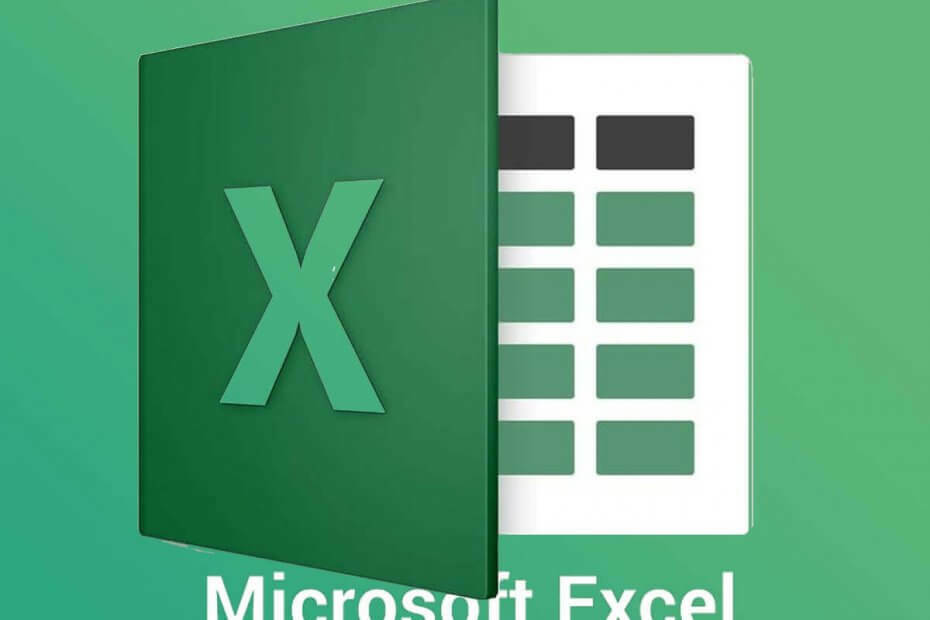
Овај софтвер ће одржавати и покретати управљачке програме, чиме ће се заштитити од уобичајених рачунарских грешака и квара хардвера. Проверите све своје управљачке програме у 3 једноставна корака:
- Преузмите ДриверФик (верификована датотека за преузимање).
- Кликните Покрените скенирање да бисте пронашли све проблематичне управљачке програме.
- Кликните Ажурирај управљачке програме да бисте добили нове верзије и избегли кварове у систему.
- ДриверФик је преузео 0 читаоци овог месеца.
Екцел датотеци није било могуће приступити грешка може настати када корисници покушају да сачувају или отворе датотеку у тој апликацији. Због тога корисници не могу да сачувају или отворе табеле када се појави та грешка.
Мицрософт је потврдио да се проблем јавља за Екцел табела датотеке са путањама које премашују максимално 218 знакова.
Погледајте ове резолуције за датотеку којој није могуће приступити грешка
1. Измените наслов Екцел датотеке
- Кликните Филе Екплорер дугме на траци задатака оперативног система Виндовс 10.
- Отворите фасциклу која садржи проблематичну табелу Екцел.
- Кликните десним тастером миша на Екцел датотеку и изаберите Преименуј опција.
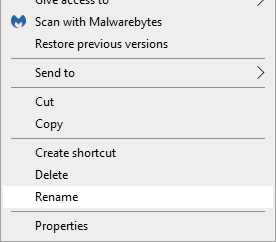
- Унесите потпуно другачији наслов датотеке који је краћи и не садржи знакове узвика или заграде.
- Притисните Ретурн након преименовања датотеке.
- Покушајте поново да отворите датотеку у програму Екцел да бисте је сачували.
2. Уредите наслове директоријума Екцел датотеке
- Отворите Филе Екплорер.
- Кликните десним тастером миша на фасциклу која садржи Екцел датотеку и изаберите Преименуј.
- Унесите краћи наслов фасцикле и притисните тастер Ретурн.
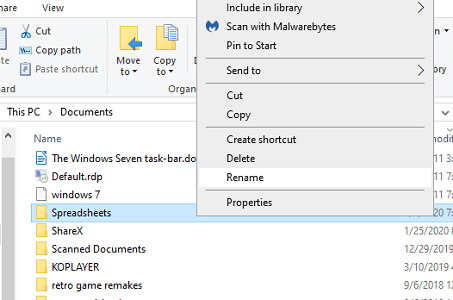
Ако путања до датотеке садржи више директоријума, поновите горње кораке за остале фасцикле на њеној путањи.
3. Спремите Екцел датотеку на УСБ диск
- Уметните уСБ диск на радну површину или лаптоп.
- Отвори Филе Екплорер.
- Отворите фасциклу која садржи Екцел датотеку за коју се јавља грешка.
- Изаберите Екцел датотеку.
- Кликните Померити у дугме за отварање менија приказаног директно испод.
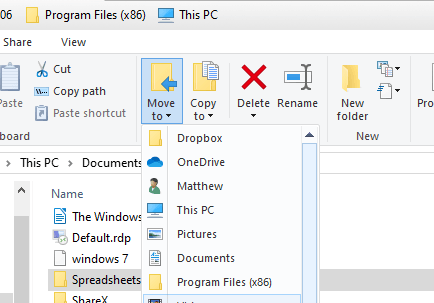
- Кликните Изаберите локацију да отворите прозор на снимку директно испод.
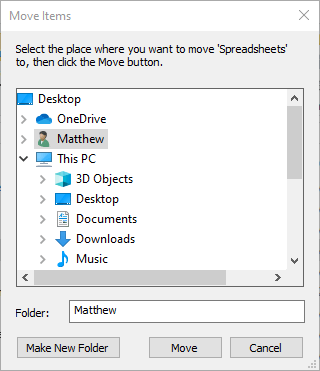
- Изаберите УСБ погон у који ћете преместити прорачунску табелу.
- Кликните Потез дугме.
- Затим отворите Екцел табелу са УСБ меморије.
4. Покрените Екцел у сигурном режиму
- Отворите Рун помоћу тастера Виндовс + Р пречице на тастатури.
- Улазни екцел / сафе у оквиру за текст Рун и изаберите У реду опција.
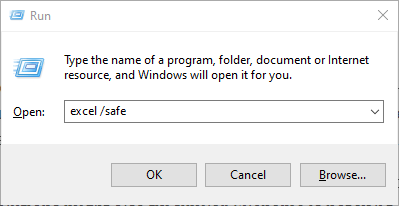
Ако се проблем не појави у безбедном режиму, додатак независног произвођача вероватно генерише грешку при чувању. Можете да наставите да користите Екцел у сигурном режиму за уређивање потребне датотеке. Међутим, да бисте решили проблем ван безбедног режима, мораћете ручно да деактивирате Екцел програмске додатке.
5. Користите независни алат за Екцел грешке
Још једно одрживо решење било би коришћење алата који је специјализован за поправљање оштећених Екцел датотека и аутоматски изводи овај протокол.
Стеллар Репаир фор Екцел је професионални програм који у једном процесу поправља оштећене датотеке .КСЛС и .КСЛСКС, као и оштећене радне свеске свих верзија програма Екцел. Штавише, може да опорави скупове података и визуелне приказе ваших података у оригиналном облику.
Његов чист и интуитиван интерфејс омогућава уштеду времена и ефикасно решење за Није могуће приступити Екцел датотеци грешка.
⇒ Набавите Стеллар Репаир за Екцел
То су неке од резолуција којима се може поправити грешка у приступу датотеци. Имајте на уму да би горње резолуције такође могле поправити слично Назив датотеке није важећи и
Ако знате још нека исправка која смо можда пропустили, оставите нам поруку у одељку за коментаре доле и ми ћемо ажурирати чланак у складу с тим.
ПОВЕЗАНИ ЧЛАНЦИ ЗА ПРОВЈЕРУ:
- Које формате датотека може отворити Мицрософт Екцел?
- Како исправити грешку Мицрософт Екцел-ове датотеке која није учитана у потпуности
- ПОПРАВАК: Екцел приказује бели екран приликом отварања датотека


